4.4.
Bianco e nero
Prima di iniziare a scrivere ho provato a fare il "censimento" dei metodi conosciuti per trasformare con PS un'immagine a colori in una in B/N. Ne ho contati undici...
Dal momento che questa guida non è un'enciclopedia, né sostituisce un buon manuale completo e corposo, ci limitiamo a vederne insieme tre. Dal più classico, al più versatile introdotto con CS3.
Bianco e nero con il "Miscelatore canali"
E' forse la tecnica più diffusa e classica. Si basa sulla costruzione di un canale "grigio" a partire dalla miscela dei tre canali RGB, ognuno preso singolarmente in una certa percentuale.
Prima di cominciare apriamo la palette Canali e osserviamo la nostra immagine "accendendo" selettivamente un canale alla volta. Lo scopo è quello di vedere quale dei tre canali ci dà in partenza il B/N che ci piace di più.
Nel far questo dobbiamo considerare anche che i diversi canali RGB possono avere una qualità di immagine diversa, in particolare per quanto riguarda il livello di rumore, cosa che si evidenzia soprattutto in scatti ripresi ad alti ISO (vedi nota in calce).
Nella foto dell'esempio (fig. 1) mi pare che il canale verde dia subito il migliore risultato.

(
Fig.1)
Deciso questo, riattiviamo i tre canali RGB ritornando all'immagine a colori.
A questo punto aggiungiamo all'immagine un Layer di aggiustamento del tipo "Miscelatore canale", usando la quarta icona da sinistra che troviamo in basso nella palette Layer.
Nella finestra di dialogo alla voce "Canale in output", scegliamo "verde" (o quello che abbiamo deciso al passaggio precedente). Selezioniamo anche la casella "Monocromatico". In questo modo otteniamo un'immagine in B/N usando al 100% il solo canale verde (fig. 2).
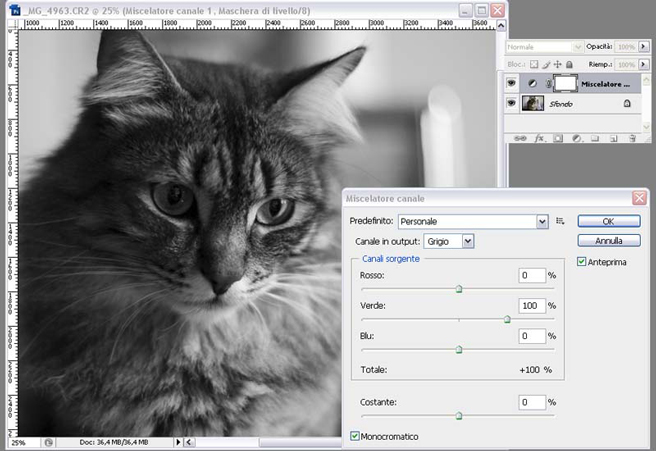
(
Fig.2)
A partire da questo risultato, possiamo (fig. 3) cambiare la miscela dei canali per ottenere un diverso bilanciamento delle tonalità di grigio inserendo informazioni che provengono anche dagli altri due canali.
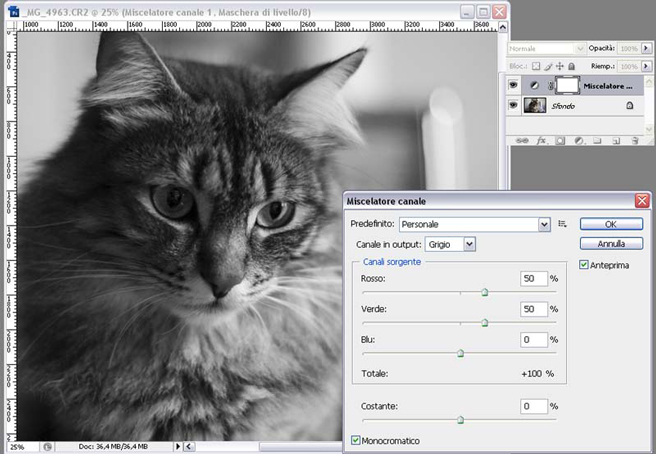
(
Fig.3)
La regola vorrebbe che la somma delle tre percentuali desse sempre come totale 100, ma in realtà ciò non è vincolante.
Attenzione a non forzare troppo la mano sui tre cursori per non ottenere risultati abnormi.
Bianco e nero con il metodo Hue/Saturation (Russell-Brown)
Anche questo è un sistema molto noto. Aggiungiamo sopra l'immagine due Layer di aggiustamento del tipo "Tonalità/Saturazione".
Apriamo il livello superiore e regoliamo al minimo il cursore Saturazione (fig. 4).
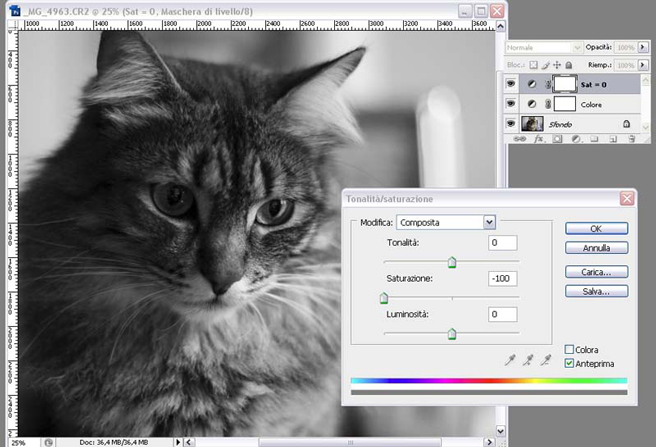
(
Fig.4)
Selezioniamo il livello intermedio e scegliamo come metodo di fusione "Colore". Poi apriamo questo livello: regoliamo lentamente il cursore Tonalità muovendolo a destra e sinistra, e notiamo come varia la tonalità di grigio assunta dai colori (movimenti leggeri del cursore, diamo il tempo all'anteprima di riaggiornarsi) (fig. 5).

(
Fig.5)
Vogliamo regolare la tonalità di grigio di un singolo colore, ad esempio il blu del cielo? E' sufficiente scegliere il colore Blu nella tendina "Modifica". Poi facciamo click sul blu del cielo. A questo punto regolando sempre il cursore Tonalità modifichiamo il tono di grigio soltanto della tonalità di colore selezionata.
Il Layer di aggiustamento "Bianco e Nero" (Photoshop CS3)
La versione CS3 di PS dispone di uno specifico Layer di aggiustamento per il B/N, selezionabile dal solito menu in basso sulla palette.
Cliccando sul bottone Automatico, si ottiene una buona miscela di partenza. Poi regolando i cursori dei vari colori, si può vedere come questi influiscano sulla gradazione dei grigi dell'immagine.
Se vogliamo schiarire/scurire una certa zona dell'immagine corrispondente ad un certo colore, è sufficiente trascinare il cursore (che si trasforma in una mano, fig. 6) verso destra e sinistra.
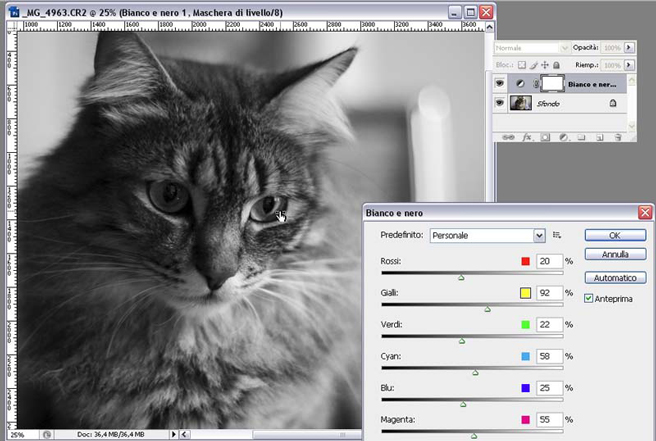
(
Fig.6)
In tutti i metodi descritti, l'aggiunta di un ulteriore Layer di aggiustamento di tipo Livelli in cima a tutto (fig. 7) può essere molto utile per regolare definitivamente il contrasto dell'immagine.
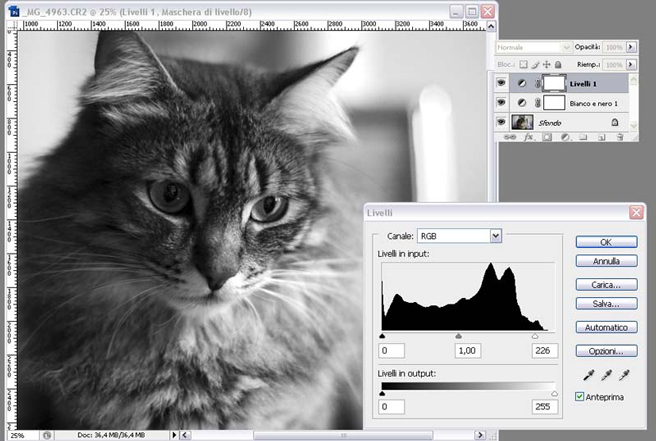
(
Fig.7)
Buon lavoro...!
(nota nel testo): Ad esempio la mia Canon ha un ottimo canale verde e un pessimo canale blu. Mentre non so dire se la qualità del canale blu sia una caratteristica del mio sensore o valga anche per altri modelli/marche, per il verde la cosa è facilmente spiegabile: come noto la matrice Bayer applicata al sensore fa sì che il 50% dei fotodiodi producano informazioni per il canale verde, il 25% per il canale rosso e il 25% per il canale blu. Il canale verde viene creato quindi a partire da un maggior numero di informazioni, da qui anche un migliore rapporto segnale/rumore.
Alcuni metodi sono "la stessa cosa" per vie diverse, sono quindi dei doppioni.
1) Immagine > Metodo > Scala di grigio
2) Immagine > Regolazioni> Togli saturazione
3) Immagine > Regolazioni> Tonalità/Saturazione
4) Immagine > Regolazioni> Mappa sfumatura (applicando un gradiente B/N)
5) Immagine > Metodo > Color Lab (selezionando solo il canale Luminosità)
6) Selezionare solo uno dei tre canali RGB
7) Immagine > Calcoli
8) In Camera RAW > Saturazione a zero
9) In Camera RAW > Scheda HSL > Converti in scala di grigio
... più i tre descritti sopra... 9+3=12
